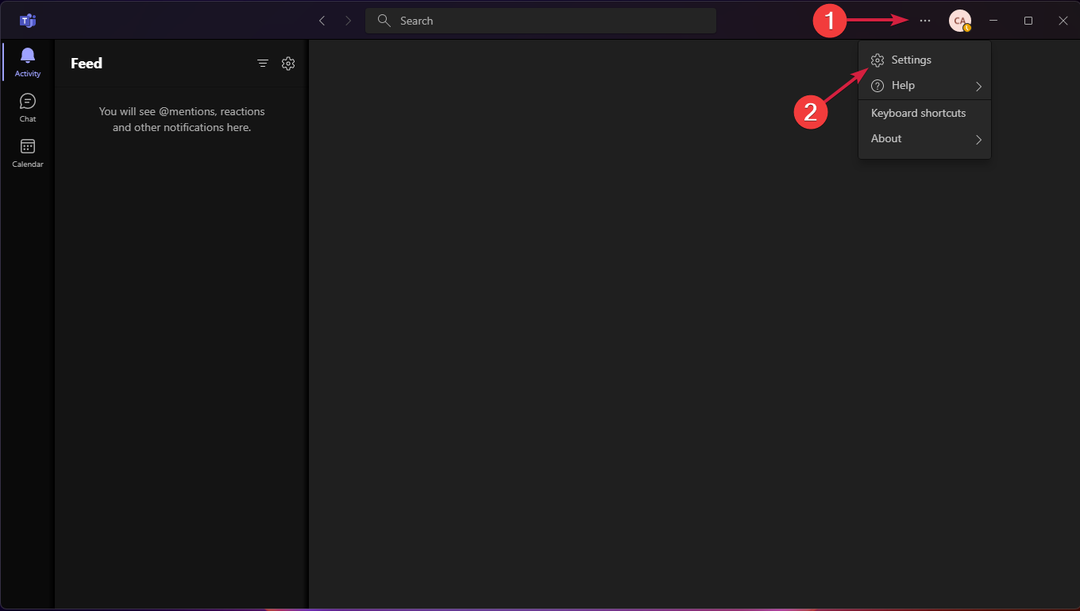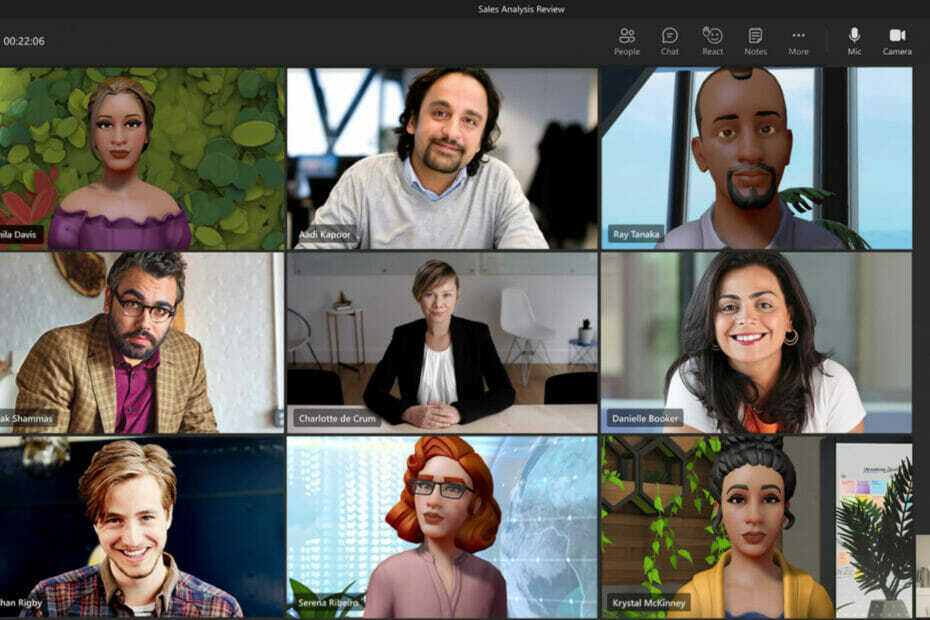Sagatavojieties ieskicēt savas nākamās idejas tieši no savas Teams lietotnes
- Lai izmantotu Microsoft Teams Whiteboard līdzekli, jums ir nepieciešams aktīvs Microsoft 365 abonements.
- Mēs aprakstām, cik viegli ir izmantot šo sadarbības funkciju jūsu Teams lietotnē.
- Turpiniet lasīt, lai uzzinātu, kādas prasības ļauj sākt lietot tāfeles funkciju.

Sadarbība ir svarīga jebkura veida komandām, un digitālā kanva, piemēram, Microsoft Teams Whiteboard, izmantošana ir viens no daudzpusīgākajiem sadarbības veidiem sapulcē.
Ja esat domājis, kā izmantot šo funkciju savā Teams sapulcē, mēs dalāmies ar padomiem, kā sākt darbu.
Kā jūs izmantojat Whiteboard programmā Microsoft Teams?
Pirms sākat lietot Microsoft Teams Whiteboard, pārliecinieties, ka atbilstat tālāk norādītajiem priekšnosacījumiem.
Kā mēs pārbaudām, pārskatām un vērtējam?
Pēdējos 6 mēnešus esam strādājuši, lai izveidotu jaunu satura veidošanas pārskatīšanas sistēmu. Izmantojot to, mēs pēc tam esam pārveidojuši lielāko daļu rakstu, lai sniegtu faktiskas praktiskas zināšanas par mūsu izstrādātajām ceļvežiem.
Sīkāku informāciju varat lasīt kā mēs pārbaudām, pārskatām un vērtējam pakalpojumā WindowsReport.
- Pārliecinieties, vai jums ir aktīvs Microsoft 365 abonements ar Azure Active Directory.
- Sadarbību var veikt tikai ar lietotājiem tajā pašā Microsoft nomniekā.
- Pārbaudiet, vai jūsu organizācija ir iespējojusi Microsoft Whiteboard no admin centrs.
- Pārliecinieties, ka atļaujat Tāfele.ms, whiteboard.microsoft.com, un wbd.ms ugunsmūra iestatījumos.
Microsoft 365 Vācija neatbalsta tāfeles līdzekli
- Piesakieties savā Microsoft Teams kontā savā darbvirsmā vai tīmekļa pārlūkprogrammā.
- Augšējā labajā stūrī atlasiet Dalīties ikonu un atlasiet Microsoft tāfele.

- Izvēlieties jau esošu tāfeli vai izveidojiet jaunu, pēc tam sāciet skicēt.

Vai es varu iestatīt balto tāfeli programmā Teams pirms sapulces?
Jā tu vari. Tas var būt noderīgi, ja vēlaties ietaupīt laiku. Varat ieskicēt savas sapulces darba kārtību vai izveidot veidni, ko citas personas izmantot pirms pievienošanās sapulcei.
Varat arī turpināt darbu pie tāfeles pēc sapulces.
- Teams lietotāji varēs pārsūtīt ziņojumus Teams tērzēšanas sarunās
- Microsoft Teams Helovīna foni: 10 labākās iegādes iespējas
- Teams Machine Wide-Instalētājs: kas tas ir un kā to iestatīt
Kādi ir daži Microsoft Teams Whiteboard līdzekļi?
- Līmlapiņas – Tas ir lielisks veids, kā uz tāfeles pierakstīt ātras piezīmes, atgādinājumus vai atjauninājumus, kurus var kopīgot ar citiem.
- Kopīgošanas paplāte – Šis līdzeklis ļauj koplietot saiti Whiteboard ar citiem lietotājiem, kuriem ir Microsoft konts.
- Anotācijas – Tie ievērojami atvieglo sadarbību, jo ikviens var pievienot vai izteikt komentārus, un izmaiņas var viegli izsekot, izmantojot sadarbības kursorus.
- Bloķēšanas funkcija - Ja vēlaties saglabāt izmaiņas uz tāfeles, varat tās bloķēt, lai citi lietotāji tās nepārvietotu.
- Eksportēšanas funkcija - Varat saglabāt tāfeles saturu kā attēlus vai PDF failus, lai citi to varētu redzēt ārpus Teams sapulcēm vai vienkārši saglabāt iepriekšējās tāfeles kopiju.
- Vairākas ierīces – Lietotāji var izmantot plašā ierīču klāstā pieejamās Whiteboard funkcijas priekšrocības, lai strādātu ar vienu un to pašu projektu no jebkuras vietas.
- Tukša tāfele - Šis ir tukšs audekls, kurā jūs sākat no nulles un varat to pielāgot atbilstoši savām vēlmēm.
- Efektīvas sanāksmes – Tāfeles integrācija komandās ļauj sadarboties reāllaikā, nodrošinot, ka dalībnieki ir informēti par veiktajām izmaiņām.
- Veidnes - Ja nezināt, ar ko sākt, mēģiniet izmantot kādu no daudzajām veidnēm, kas tiek piegādātas kopā ar lietotni.
Microsoft Teams Whiteboard pastāv jau kādu laiku, taču to ieviešana joprojām ir salīdzinoši zema. Tas varētu būt galvenokārt tāpēc, ka lietotāji nezina par novatoriskajām funkcijām. Tas varētu būt arī tāpēc, ka lietotnes var būt nestabilas. Dažreiz jūs to varat atrast Tāfele nedarbojas.
Tomēr tā joprojām ir apsveicama funkcija. Tas jo īpaši attiecas uz to, ja salīdzina ar Teams tālvadības pults. Lai kontrolētu kopīgoto saturu, jums bija jāpiekļūst cita lietotāja ekrānam. Tagad viss, kas jums jādara, ir sadarboties tiešsaistes sapulcēs.
Vai esat sācis izmantot Microsoft Teams tāfeles līdzekli? Ir daudz lielisku funkcionalitāti, kuru esamību jūs, iespējams, nezināt. Paziņojiet mums dažus no saviem iecienītākajiem komentāru sadaļā zemāk.